Photoshop教你制造浪漫雪景人像(2)
文章来源于 摄影社区,感谢作者 vincentfan 给我们带来经精彩的文章!设计教程/PS教程/照片处理2013-02-06
第三步:后期做雪 新建3个空白图层(柔光),用雪花的笔刷画上三层不同的雪花(三张列图上的雪分别上到下是图3图2图1) ▲为了让雪有层次感图3图2图1的透明度分别为90,70,30 图3先做镜头模糊(具体多少,看自己习惯)后
第三步:后期做雪
新建3个空白图层(柔光),用雪花的笔刷画上三层不同的雪花(三张列图上的雪分别上到下是图3图2图1)

▲为了让雪有层次感图3图2图1的透明度分别为90,70,30
图3先做镜头模糊(具体多少,看自己习惯)后稍做点动感模糊
图2先做高斯模糊(具体多少,看自己习惯)后稍做点动感模糊,方向和图3
相反这样就有自然的凌乱感。
图1 是前景做一次镜头模糊(具体多少,看自己习惯),一次径向模糊。

第四步:最后一次整体调整:
因为画上去的雪是纯白的,比较突兀。 所以要对画面做最后一次调整。
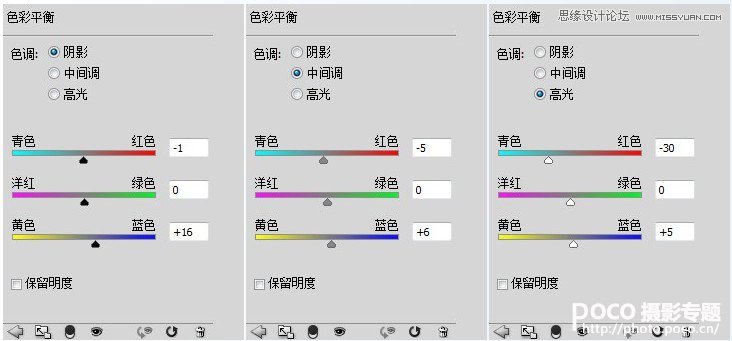
▲先调整色彩平衡(蒙版把人脸和头发搽出来)。
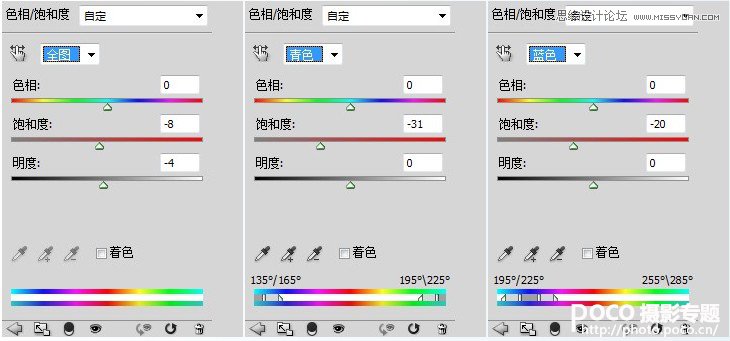
▲再调整色相/饱和(蒙版把人脸和头发搽出来)

▲最后对肤色的提亮和调色。这里不赘述了,最后加LOGO出片。
第二种方式:
很适用于俯拍. 选择在人物的身上和头发..... 撒下“人工雪”后.
靠人工在不同的角度向下散雪粉.遴选出各个角度的照片. 前期设置和第一种方式一样
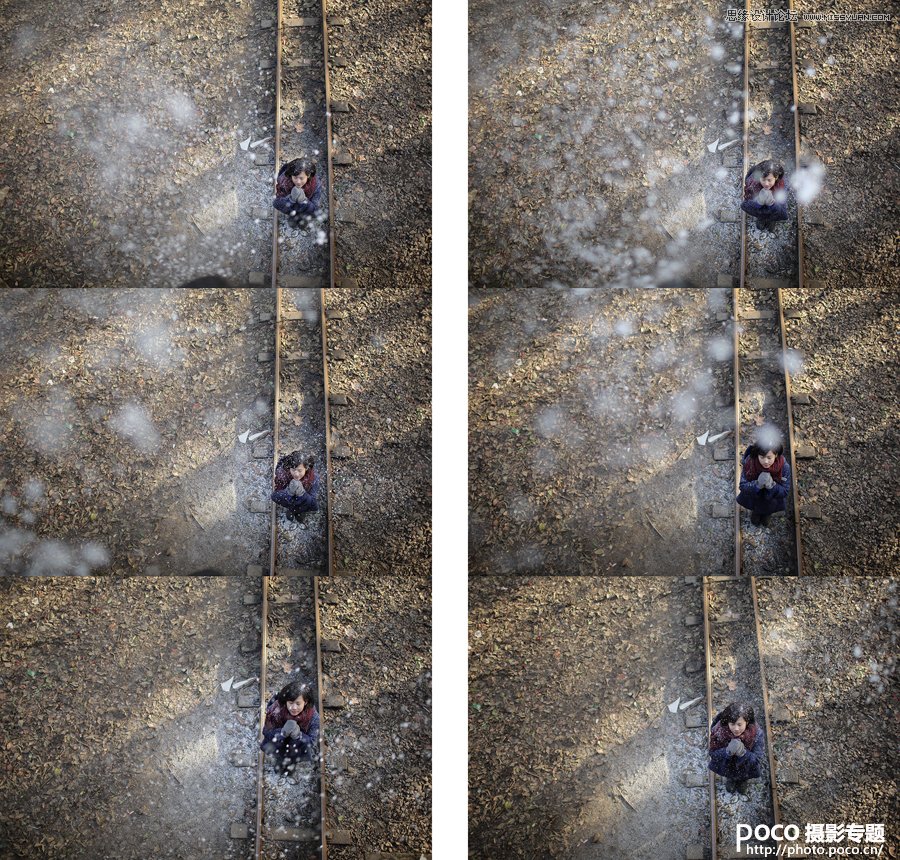
选取一张人物表情和情绪最好的为主图, 其他的图以主图的铁轨对齐(我用了15张照片,这里就显示6张),保留最漂亮的雪花,其他都搽掉.因为是手持加多次的撒雪花, 角度和距离稍有偏差,我们可以用”自由变换”工具调整. 用画笔少许添加点没有雪花的暗角.

带着你的麻豆,到新疆或者内蒙古又或者东北,等一个下雪天吧:)
以上就是逆光站两次雪景人像活动的一些小小心得,希望能够帮助到大家,需要注意的是,再怎么后期,效果还是不能和真实的场景相比的,原因,我认为主要有两个,1 后期上去的雪,在质感上很难做到逼真,没有细节的纹理。2 人造雪比真正的雪要重,这样很难拍出大学飘飘的感觉。但这两次活动,参加的同学还是很热情,出了不少优秀作品,我节选出几幅供大家参考。
 情非得已
情非得已
推荐文章
-
 Photoshop制作唯美可爱的女生头像照片2020-03-17
Photoshop制作唯美可爱的女生头像照片2020-03-17
-
 Photoshop快速给人物添加火焰燃烧效果2020-03-12
Photoshop快速给人物添加火焰燃烧效果2020-03-12
-
 Photoshop调出人物写真甜美通透艺术效果2020-03-06
Photoshop调出人物写真甜美通透艺术效果2020-03-06
-
 Photoshop保留质感修出古铜色人像皮肤2020-03-06
Photoshop保留质感修出古铜色人像皮肤2020-03-06
-
 Photoshop制作模特人像柔润的头发效果2020-03-04
Photoshop制作模特人像柔润的头发效果2020-03-04
-
 古风效果:用PS调出外景人像中国风意境效果2019-11-08
古风效果:用PS调出外景人像中国风意境效果2019-11-08
-
 插画效果:用PS把风景照片转插画效果2019-10-21
插画效果:用PS把风景照片转插画效果2019-10-21
-
 胶片效果:用PS调出人像复古胶片效果2019-08-02
胶片效果:用PS调出人像复古胶片效果2019-08-02
-
 素描效果:用PS制作人像彩色铅笔画效果2019-07-12
素描效果:用PS制作人像彩色铅笔画效果2019-07-12
-
 后期精修:用PS给人物皮肤均匀的磨皮2019-05-10
后期精修:用PS给人物皮肤均匀的磨皮2019-05-10
热门文章
-
 Photoshop利用素材制作炫丽的科技背景2021-03-11
Photoshop利用素材制作炫丽的科技背景2021-03-11
-
 Photoshop使用中性灰磨皮法给人像精修2021-02-23
Photoshop使用中性灰磨皮法给人像精修2021-02-23
-
 Photoshop制作水彩风格的风景图2021-03-10
Photoshop制作水彩风格的风景图2021-03-10
-
 Photoshop制作创意的文字排版人像效果2021-03-09
Photoshop制作创意的文字排版人像效果2021-03-09
-
 Photoshop制作逼真的投影效果2021-03-11
Photoshop制作逼真的投影效果2021-03-11
-
 Photoshop制作故障干扰艺术效果2021-03-09
Photoshop制作故障干扰艺术效果2021-03-09
-
 Photoshop制作被切割的易拉罐效果图2021-03-10
Photoshop制作被切割的易拉罐效果图2021-03-10
-
 Photoshop制作人物支离破碎的打散效果2021-03-10
Photoshop制作人物支离破碎的打散效果2021-03-10
-
 Photoshop制作人物支离破碎的打散效果
相关文章752021-03-10
Photoshop制作人物支离破碎的打散效果
相关文章752021-03-10
-
 Photoshop制作创意的文字排版人像效果
相关文章1802021-03-09
Photoshop制作创意的文字排版人像效果
相关文章1802021-03-09
-
 Photoshop使用中性灰磨皮法给人像精修
相关文章1932021-02-23
Photoshop使用中性灰磨皮法给人像精修
相关文章1932021-02-23
-
 Photoshop快速的增加写实人像的质感
相关文章7502020-10-10
Photoshop快速的增加写实人像的质感
相关文章7502020-10-10
-
 Photoshop制作唯美可爱的女生头像照片
相关文章8162020-03-17
Photoshop制作唯美可爱的女生头像照片
相关文章8162020-03-17
-
 Photoshop快速给黑白人像照片上色
相关文章7582020-03-12
Photoshop快速给黑白人像照片上色
相关文章7582020-03-12
-
 骷髅头像:PS制作人像X光影像效果
相关文章8862020-03-11
骷髅头像:PS制作人像X光影像效果
相关文章8862020-03-11
-
 Photoshop保留质感修出古铜色人像皮肤
相关文章9722020-03-06
Photoshop保留质感修出古铜色人像皮肤
相关文章9722020-03-06
